Izgriezums ir neliela pārklājuma vieta, kas atrodas ārpus izdrukātās lappuses malas, kas tiek izmantota, lai nodrošinātu, ka izdrukātais laukums ir vērsts uz papīra malu.
Ne Publisher, ne lielākā daļa mājas printeru ir vislabākā opcija drukāšanai ar izvirzi. Taču varat izveidot izvirzes efektu , mainot papīra izmērus, pārvietojot grafikus un pēc tam manuāli apgriežot lapu vai nosūtot failu profesionālam printerim. Abas opcijas ir aprakstītas tālāk.
Drukāšana uz mājas printera un apgriešana
Lai izveidotu izvirzes ietekmi uz mājas printeri, ir jāiestata publikācija, lai tā drukātu uz papīra lapas, kas ir lielāka par vajadzīgo publikācijas lappusi.
-
Cilnē Lappuses noformējums noklikšķiniet uz lielumsun pēc tam noklikšķiniet uz Lappuses iestatīšana.
-
Dialoglodziņa Lappuses iestatīšana sadaļā lapaatlasiet vajadzīgās dimensijas. Lai izveidotu pielāgotus lappuses izmērus, ievadiet izmaiņas lodziņos platums un augstums un pārliecinieties, vai ir atlasīta papīra izmēri, kas ir lielāki par pabeigtās publikācijas lappuses izmēriem.
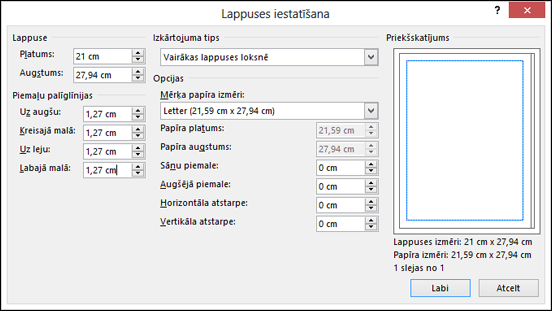
-
Novietojiet objektu vai grafiku tā, lai tas pārsniegtu publikācijas lapas malas.
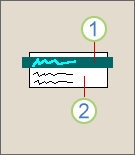
1 Objekts
2 Publikācijas lapa
-
Noklikšķiniet uz fails > Drukāt, noklikšķiniet uz izvēlnes, lai atlasītu printeri, un pēc tam noklikšķiniet uz papildu izvades iestatījumi.
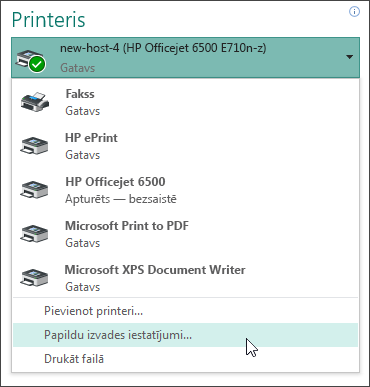
-
Cilnes atzīmes un izvirzes sadaļā printera atzīmesatzīmējiet izvēles rūtiņu griezuma atzīmes .
-
Sadaļā izvirzesatlasiet gan Atļaut izvirzes , gan izgriezuma atzīmes.
-
Publikācijas drukāšana.
Piezīme.: Atcerieties, ka ir jāizmanto lielāks papīra lielums, lai atļautu izvirzes un atgriezuma atzīmes.
-
Apgrieziet papīru līdz paredzētajam publikācijas lielumam, izmantojot apgriešanas atzīmes kā palīglīnijas.
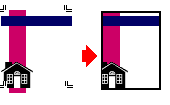
Nosūtīšana profesionālam printerim
Lai izveidotu izvirzes efektu programmā Publisher un sūtītu to profesionālam printerim, ir jāmaina papīra izmēri, jāpārvieto objekti vai grafikas uz lapas malu un pēc tam jāatgriež papīrs, lai tas būtu sākotnējais lielums pirms faila nosūtīšanas uz printeri.
-
Cilnē Lappuses noformējums noklikšķiniet uz lielumsun pēc tam noklikšķiniet uz Lappuses iestatīšana.
-
Dialoglodziņa Lappuses iestatīšana sadaļā lapaievadiet jaunu platumu un augstumu, kas ir nedaudz lielāks nekā dokumenta lappuses izmēri ar atkāpi.
Piemēram, dokumentu, kas ir 8,5 "x 11", ievadiet 8,75 platumu un augstumu 11,25 ".
-
Novietojiet objektu vai grafiku tā, lai tas attiektos tikai uz publikācijas lapas malām.
-
Mainiet lappuses izmērus atpakaļ uz sākotnēji paredzēto lielumu, piemēram, 8,5 "x 11". Drukājot profesionāli, visas grafikas, kas pieskaras malai, ir plašākas par publikācijas lappusi.
Drukāšana uz mājas printera un apgriešana
Lai izveidotu izvirzes ietekmi uz mājas printeri, ir jāiestata publikācija, lai tā drukātu uz papīra lapas, kas ir lielāka par vajadzīgo publikācijas lappusi.
-
Izvēlnē Fails noklikšķiniet uz Lappuses iestatīšana.
-
Dialoglodziņa Lappuses iestatīšana sadaļā lapaatlasiet vajadzīgās dimensijas. Lai izveidotu pielāgotus lappuses izmērus, ievadiet izmaiņas lodziņos platums un augstums un pārliecinieties, vai ir atlasīta papīra izmēri, kas ir lielāki par pabeigtās publikācijas lappuses izmēriem.
-
Novietojiet objektu vai grafiku tā, lai tas pārsniegtu publikācijas lapas malas.
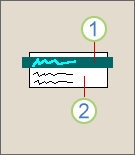
1 Objekts
2 Publikācijas lapa
-
Izvēlnē Fails noklikšķiniet uz Drukāt, noklikšķiniet uz cilnes Detalizēta informācija par printeri un pēc tam noklikšķiniet uz papildu printera iestatīšana.
-
Cilnes Lappuses iestatījumi sadaļā printera atzīmesatzīmējiet izvēles rūtiņu griezuma atzīmes .
-
Sadaļā izvirzesatlasiet gan Atļaut izvirzes , gan izgriezuma atzīmes.
-
Publikācijas drukāšana.
Piezīme.: Atcerieties, ka ir jāizmanto lielāks papīra lielums, lai atļautu izvirzes un atgriezuma atzīmes.
-
Apgrieziet papīru līdz paredzētajam publikācijas lielumam, izmantojot apgriešanas atzīmes kā palīglīnijas.
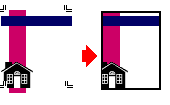
Nosūtīšana profesionālam printerim
Lai izveidotu izvirzes efektu programmā Publisher un sūtītu to profesionālam printerim, ir jāmaina papīra izmēri, jāpārvieto objekti vai grafikas uz lapas malu un pēc tam jāatgriež papīrs, lai tas būtu sākotnējais lielums pirms faila nosūtīšanas uz printeri.
-
Izvēlnē Fails noklikšķiniet uz Lappuses iestatīšana.
-
Dialoglodziņa Lappuses iestatīšana sadaļā lapaievadiet jaunu platumu un augstumu, kas ir nedaudz lielāks nekā dokumenta lappuses izmēri ar atkāpi.
Piemēram, dokumentu, kas ir 8,5 "x 11", ievadiet 8,75 platumu un augstumu 11,25 ".
-
Novietojiet objektu vai grafiku tā, lai tas attiektos tikai uz publikācijas lapas malām.
-
Mainiet lappuses izmērus atpakaļ uz sākotnēji paredzēto lielumu, piemēram, 8,5 "x 11". Drukājot profesionāli, visas grafikas, kas pieskaras malai, ir plašākas par publikācijas lappusi.










